OPRAVA: Hodnota pole nebyla nalezena chyba v Tabulkách

Chcete-li opravit chybu Hodnota pole nebyla nalezena v Tabulkách, budete muset své vzorce začlenit do maticových vzorců.
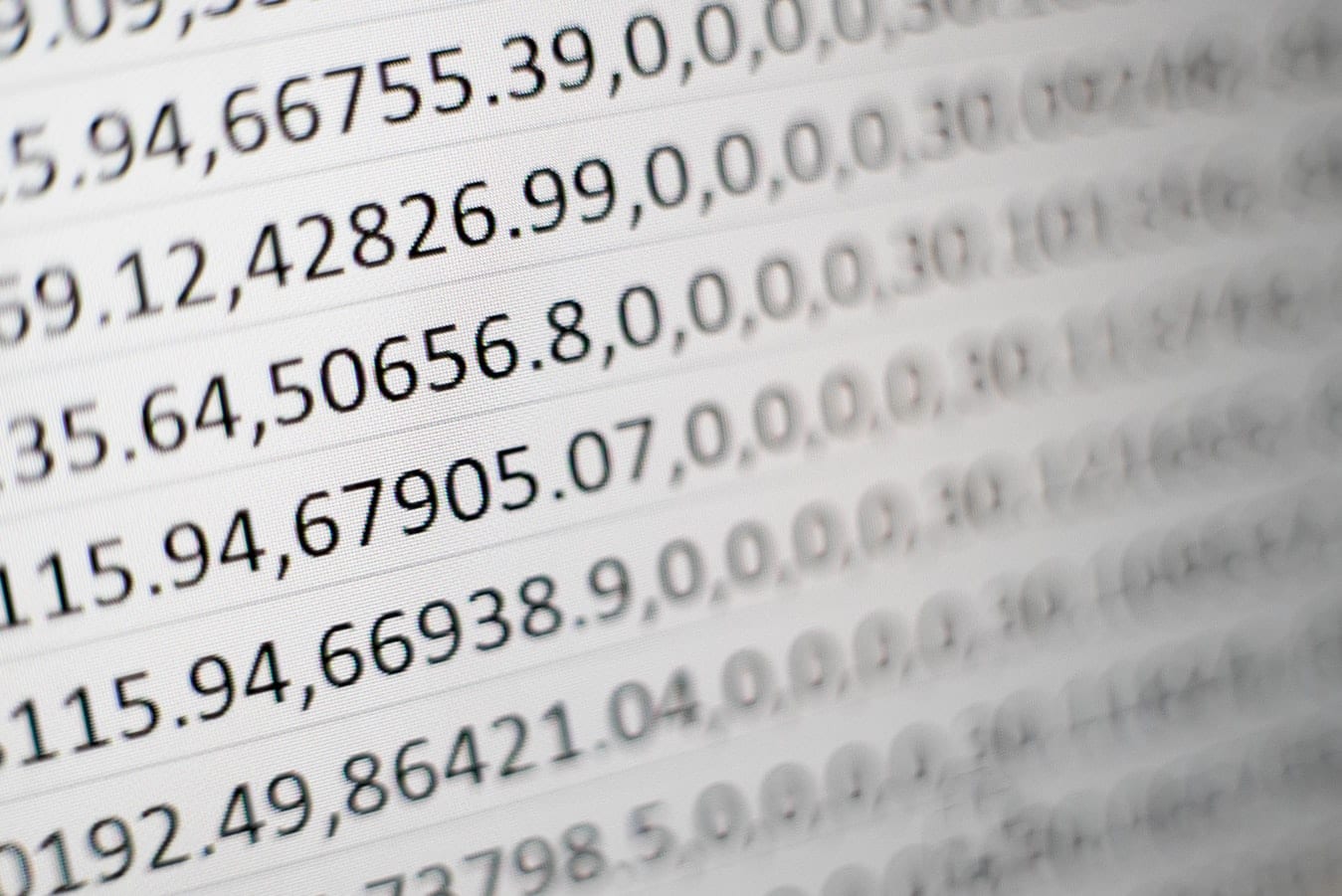
S pokrokem v technologii přichází ještě větší potřeba efektivity práce. Se základními tabulkovými triky, jako jsou vzorce, tabulky a filtry v Tabulkách Google, se již příliš daleko nedostanete. I když je stále nutné tyto dovednosti znát, rychle se stávají poněkud zastaralými.
Výroba na pracovišti opravdu vyžaduje něco víc než pouhou efektivitu. Vyžaduje automatizaci — vyžaduje makra.
Automatizace se nevyužívá pouze ve výrobě nebo výzkumu. Stále více se také používá v tabulkových aplikacích (Microsoft Excel, Google Sheets, Libre Calc) pro softwarově podporované úlohy. Automatizace je predátorem podřadných, opakujících se úkolů a kancelářská práce je přeplněná touto potravou.
Místo toho, abychom si vysilovali prsty a oči opakujícími se tahy na klávesnici, stačí nastavit pár pravidel a zbytek nechat na automatizaci. Nyní můžeme používat svůj mozek k analýze anomálií v datových bodech, hledání příčin, brainstormingu řešení nebo plánování důležitých událostí.
Primární forma automatizace používaná v tabulkovém procesoru se nazývá makro .

Pryč jsou časy softwarového monopolu Microsoft Excel na tabulky. S výbušným vstupem společnosti Google do světa zadávání dat představily Tabulky Google nový nový pohled na tabulkový procesor.
Tabulky Google jsou tabulkový procesor, který se primárně používá k počítání a vytváření sad dat. Tabulky Google se zaměřují na přenositelnost, díky čemuž jsou její webové aplikace lepší a dostupnější než standardní stolní software. Tabulka Google může být snadno přístupná určeným osobám pro efektivnější pracovní spolupráci nebo prohlížení. Software se také dobře hodí k začlenění maker.
Makro, z řeckého slova makros, se přímo překládá jako „dlouhý/velký“. V počítačovém jazyce makro znamená soubor instrukcí, které lze opakovat a navrhnout k provedení určitého úkolu. Dokonce i vytváření jednoduchých maker může ušetřit drahocenný čas a úsilí na vašem projektu. Čím složitější je makro, tím více času a úsilí ušetříte.
V Tabulkách Google můžete makra nastavit jednou ze dvou metod.
Tato metoda je nejjednodušší. Funguje to dobře pro jednoduché řetězce instrukcí. Čím větší data, tím méně bude tato metoda vyhovovat vašim potřebám. Metoda záznamu maker je většinou zaměřena na začínající uživatele, jako jsou vysokoškoláci a majitelé malých podniků. Zde je základní příklad, který lze použít pro automatizaci formátování.
Chcete-li otevřít Tabulky Google, přejděte na adresu docs.google.com/spreadsheets .
Přejděte do nabídky Nástroje > Makra > Záznam makra .
Stiskněte Ctrl + B (tučné).
Stiskněte Ctrl + I (kurzíva).
Nastavte barvu textu na červenou.
Nastavte velikost písma na 18.
Ujistěte se, že je odkaz nastaven na Relativní .
Stiskněte Uložit .
Zadejte název makra a nastavte číslo zkratky. Můžete zadat maximálně 10 maker.
Pro spuštění makra stiskněte Ctrl + Alt + Shift + (zvolené číslo) . Zformátuje text uvnitř vybrané buňky tučně, kurzívou, červenou barvou a velikostí nastavenou na 18.
Představte si záznam makra, jako je záznam příkazů, které byste zadali do počítače, abyste provedli konkrétní úkol. Když makro aktivujete, jednoduše replikuje sekvenci těchto příkazů najednou.
Psaní skriptu je spolehlivější, přesnější a robustnější. Učit se to však chce praxi. Tato metoda je zaměřena na pokročilé uživatele, kteří pracují s masivními datovými sadami, např. datové analytiky a projektové manažery, kteří požadují laserovou přesnost a co nejrychlejší práci.
Chcete-li otevřít tabulku, přejděte na adresu docs.google.com/spreadsheets .
Přejděte do nabídky Nástroje > Editor skriptů .
Níže /** @OnlyCurrentDoc */ vložte:
function FormatText() { var spreadsheet = SpreadsheetApp.getActive();
spreadsheet.getActiveRangeList().setFontWeight('bold')
.setFontStyle('kurzíva')
.setFontColor('#ff0000')
.setFontSize(18);
};
Stiskněte Ctrl + S pro uložení skriptu.
Přejděte na Nástroje > Makra > Spravovat makra .
Nastavte číslo zástupce pro uložený skript.
Výsledek by měl vypadat takto:
Pro spuštění makra stačí stisknout Ctrl + Alt + Shift + (zvolené číslo) . Nebo můžete přejít na Nástroje > Makra > (Název makra) a spustit ručně.
Výše uvedený skript dělá přesně to samé jako metoda záznam makra. Toto je jen malá část toho, co můžete dělat s makro skriptem.
Google Sheets je v podstatě online tabulková aplikace vyvinutá společností Google. Makro je výkonný nástroj pro automatizaci tabulek. Takže dává smysl, že když se spojíte, dramaticky to zvýší efektivitu práce. To vám jistě pomůže držet krok s požadavky stále rostoucího pracovního prostředí založeného na technologiích a poskytne vám výhodu v kanceláři.
Chcete-li opravit chybu Hodnota pole nebyla nalezena v Tabulkách, budete muset své vzorce začlenit do maticových vzorců.
Tabulky Google mají dlouhý seznam užitečných funkcí – jsou tu desítky věcí, které s nimi můžete provádět, v neposlední řadě je to praktická rozbalovací nabídka
Přečtěte si, jak povolit kontrolu pravopisu v Tabulkách Google nebo přidat slova do slovníku.
Pokud se musíte pravidelně zabývat seznamy čísel, pohled na tyto nudné seznamy vás může dostat. Možná v práci nemáte jinou možnost, než se vypořádat s Tabulkami Google, které vám umožní přidávat efektně vypadající grafy do vašich tabulek. Použijte tuto příručku a zjistěte, jak se to dělá.
Tabulky Google jsou skvělou alternativou k drahým programům pro zvýšení produktivity, jako je Excel – Tabulky nabízejí mnoho ze stejných funkcí, i když jsou organizované
Pokud jde o software pro produktivitu, jen málo věcí je tak univerzálních a užitečných jako Microsoft Office Suite… nebo Google Productivity Suite. Ačkoli
Tabulky Google nabízejí většinu, ne-li všechny možnosti, které nabízí Office Excel – to zahrnuje funkce jako zaokrouhlování čísel. Pokud byste chtěli zaokrouhlit
Pokud se Tabulky Google nenačítají nebo se nedaří otevřít vaše dokumenty, můžete problém vyřešit pomocí tohoto průvodce odstraňováním problémů.
Kartičky jsou fantastické studijní nástroje, stejně jako jejich virtuální protějšky. Vzhledem k tomu, že Dokumenty Google jsou perfektní bezplatnou alternativou k placeným nástrojům Office
Obvykle máte v tabulce jeden řádek textu, jednu informaci na buňku. Ať už jsou data jakákoli – částka, datum, opravdu cokoliv.
Osvojte si aplikaci Tabulky Google tím, že se naučíte skrýt a znovu zobrazit sloupce.
Populární tabulkový procesor Tabulky Google umí spoustu skvělých věcí, ale ne každou funkci a každou možnost lze snadno najít. To bohužel zahrnuje
Nastavením oprávnění k úpravám v Tabulkách Google můžete ostatním uživatelům zabránit v provádění jakýchkoli neoprávněných změn ve vašem souboru. Změnu lze provést v části Ovládání, kdo může nebo nemůže upravovat list v Tabulkách Google pomocí těchto kroků.
Pokud chcete někomu poslat dokument Tabulek Google, můžete být rádi, když s ním list jednoduše nasdílíte, ale ne ve všech případech to funguje. Přečtěte si, jak rychle převést tabulku Tabulek Google na soubor PDF pomocí těchto kroků.
Tabulky Google jsou skvělým nástrojem pro sledování dat a také pro jejich vizualizaci. Grafy, grafy a další – díky online bezplatné službě Google
Disk Google je cloudový úložný systém, který vám umožňuje ukládat online data o velikosti až 15 GB. Některé z funkcí Disku Google jsou: 1. Nahrát
Jedinečná funkce v Tabulkách Google může být velmi užitečná – při použití na seznam s více položkami, které se opakují, poskytne druhý seznam, který
Co může být otravnějšího než Tabulky Google zobrazující prázdný list, když potřebujete rychle zobrazit a zkontrolovat důležitý dokument, kterým jste byli
Pokud nemůžete vytisknout dokumenty z Tabulek Google, možná budete muset vyřešit problémy s prohlížečem i tiskárnou.
Tabulky Google nepodporují funkci vodoznaku – pokud chcete do Tabulek Google přidat vodoznak, budete muset trochu obejít
Vyřešte chybu Apple iTunes, která říká, že soubor iTunes Library.itl je uzamčen, na uzamčeném disku nebo nemáte oprávnění k zápisu pro tento soubor.
Nemůžete přijít na to, jak opakovat skladbu nebo seznam skladeb v Apple iTunes? Ani my jsme zpočátku nemohli. Zde je několik podrobných pokynů, jak se to dělá.
Jak vytvořit moderně vypadající fotografie přidáním zaoblených rohů v Paint.NET
Použili jste Delete for me na WhatsApp k odstranění zpráv od všech? Bez obav! Přečtěte si toto, abyste se dozvěděli o zrušení funkce Delete for me na WhatsApp.
Jak vypnout otravná upozornění AVG, která se zobrazují v pravém dolním rohu obrazovky.
Obrázek vydá za tisíc slov. Někdy však musí být slova napsána explicitně, aby byla zdůrazněna a vysvětlena, nebo aby byla vaše práce jen pojmenována. Pro ty, kteří pracují s Clipchamp, je to…
Nainstalovali jste si tedy Kdenlive na Windows a chcete jej začít používat k úpravám videí. Ale naučit se navigovat v nové aplikaci se snadněji řekne, než udělá, zvláště pokud jde o úpravy videa…
Když se rozhodnete, že jste se svým instagramovým účtem skončili a chcete se ho zbavit. Zde je návod, který vám pomůže dočasně nebo trvale smazat váš Instagramový účet.
Apple v iOS 15 představil funkce zaměřené na soukromí s možností skrýt vaši IP adresu, skrýt váš e-mail a mnoho dalšího. Tyto funkce vám pomohou zachovat vaše soukromí při procházení stáží…
iPhone 14 Pro a Pro Max jsou nejnovější vlajková zařízení od společnosti Apple, která přicházejí s řadou jedinečných a nových funkcí, jako je Dynamic Island. Dynamic Island je softwarová funkce, která využívá nové dis…
























